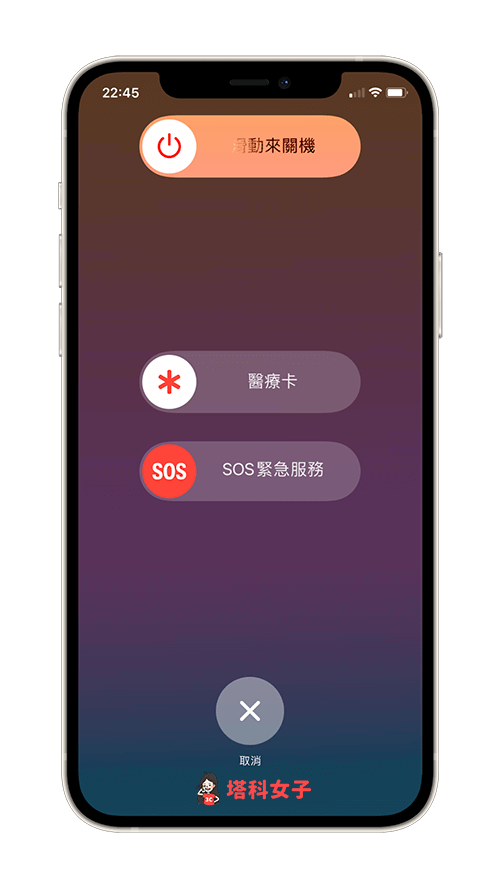10.2K


當我們要調整任何一個 iOS App 的通知設定時,都會在 iPhone 設定內更改,不僅可以開關通知,也可以更改推播的提示、聲音、標記。
但是如果你發現 iPhone 內某個 App 的「通知」選項不見(如 IG 通知不見),造成無法更改 App 的通知設定,其實我們可以透過兩招輕鬆解決,以下會有完整教學。

如何解決 iPhone 通知不見?
如下圖,當你開啟 iOS 「設定」後,點選某一個 App,這邊通常會出現一個「通知」選項。如果你的通知不見了,沒有出現該選項的話,那麼請按照以下兩個方法來解決。
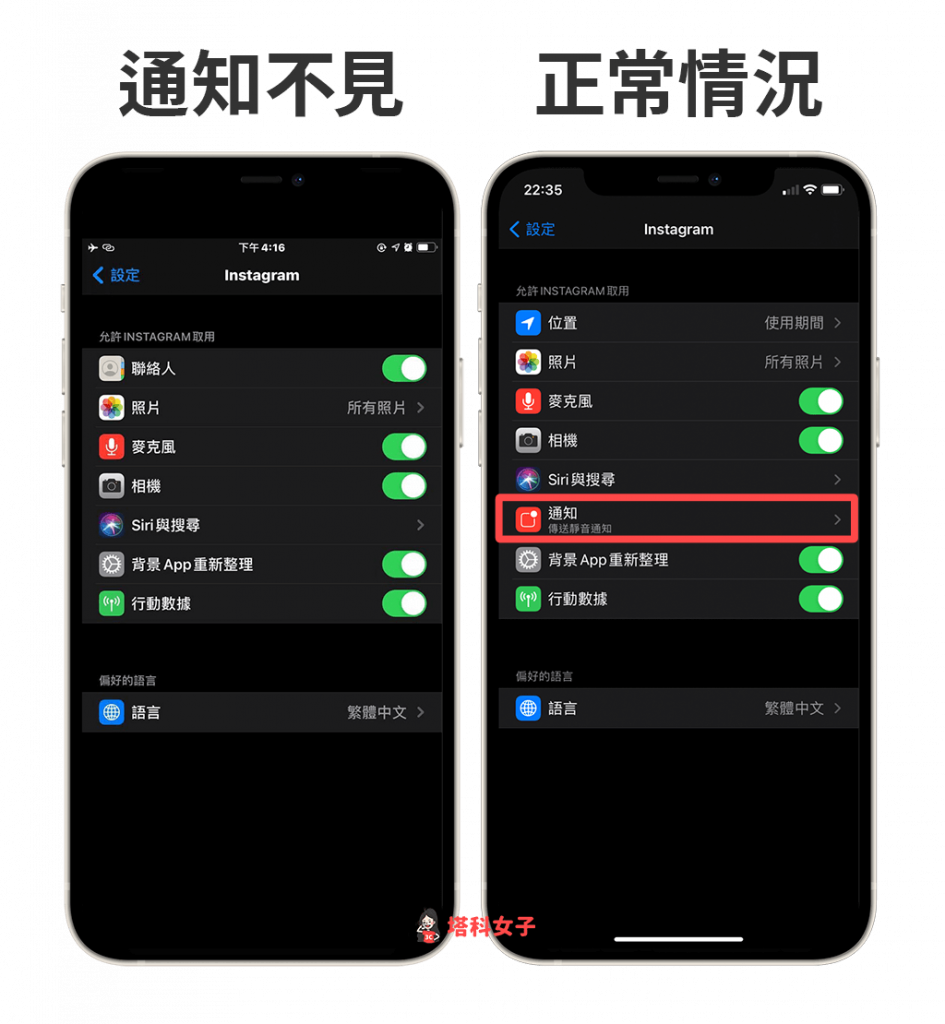
1. 刪除並重新安裝 App
第一個方法。先將通知不見的該 App 移除並重新安裝。(若是 LINE App 的話請先備份在再移除)
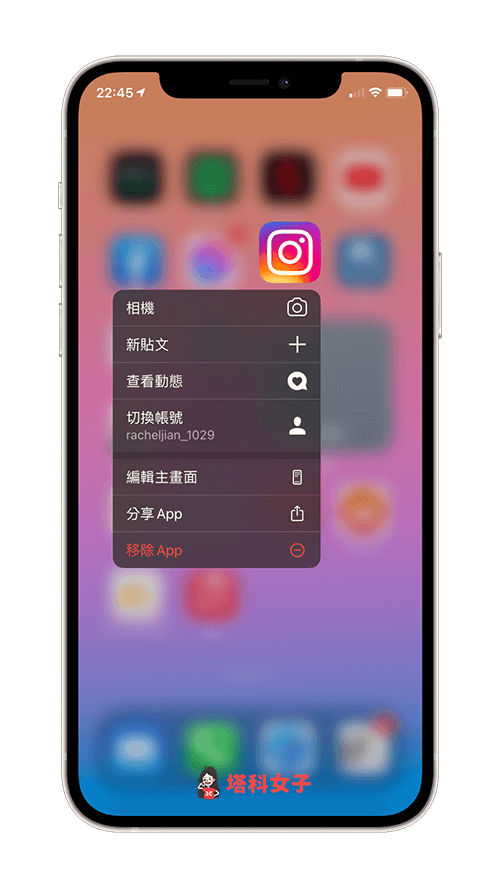
2. 將 iPhone 重新開機
第二個方法,請將 iPhone 重新開機,通常重新開機之後,設定內的「通知」選項就會出現了,因為這只是一個暫時性的錯誤。
總結
如果你的某個 App 在設定內的通知不見,那麼可以參考本篇提供的兩個方法來解決,通常將 iPhone 重新開機後,就會恢復「通知」選項。